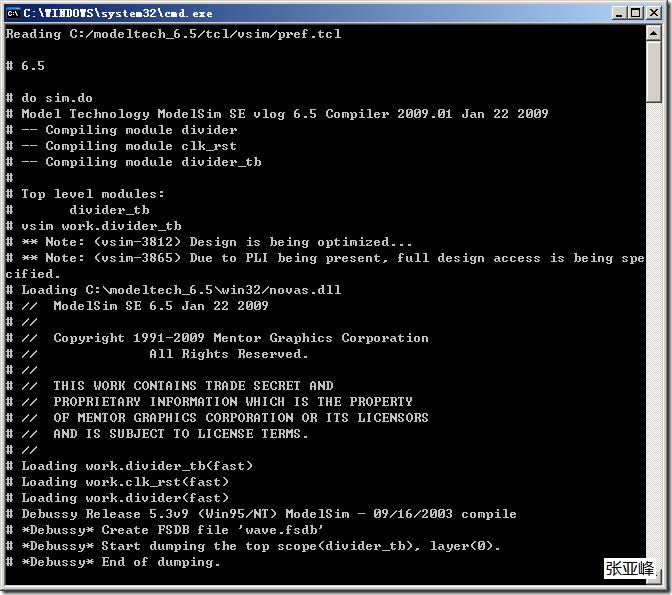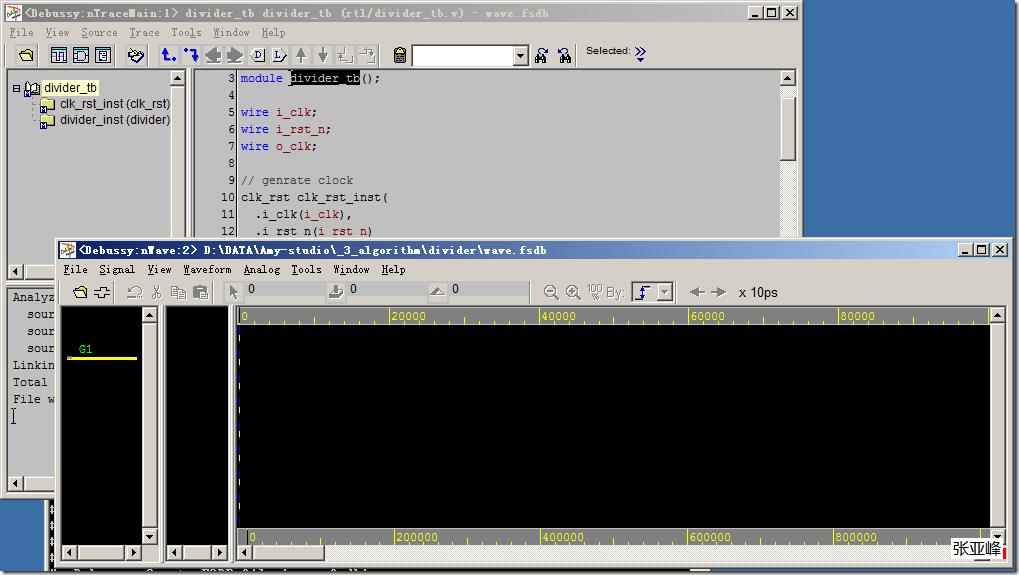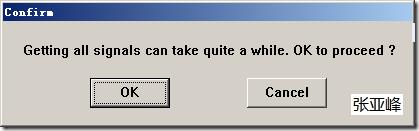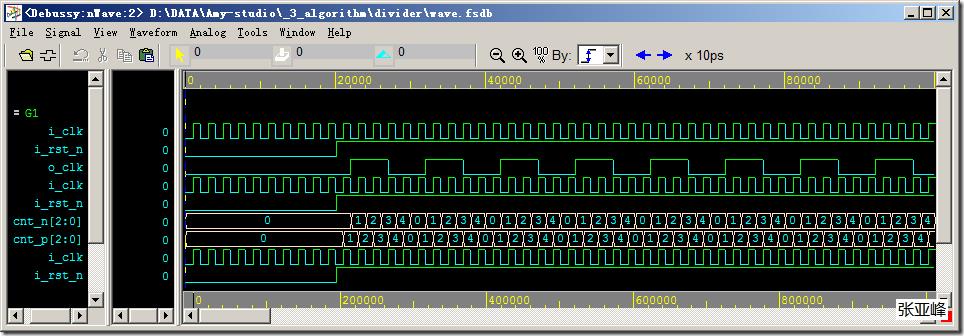使用Debussy+ModelSim快速查看前仿真波形
Posted QQ29850706
tags:
篇首语:本文由小常识网(cha138.com)小编为大家整理,主要介绍了使用Debussy+ModelSim快速查看前仿真波形相关的知识,希望对你有一定的参考价值。
引子:ModelSim是HDL仿真软件,Debussy是波形查看软件;搭配使用,相当爽。此处所谓快速查看前仿真波形仅为抛砖引玉,大家不要拘泥于此。两款软件的功能都很强大,请自行研究。
注:本篇博文的软件环境为:Debussy 5.3v9 + Modelsim SE 6.5
配置篇
1 安装、和谐软件。略。
2 拷贝文件..\\Novas\\Debussy\\share\\PLI\\modelsim_pli\\WINNT\\novas.dll至文件夹..\\modeltech_6.5\\win32。
3 取消文件..\\modeltech_6.5\\modelsim.ini的只读属性后,打开。
找到
|
1
|
; Veriuser = veriuser.sl |
替换为
|
1
|
Veriuser = novas.dll |
保存;关闭;设为只读。
配置完,以后就一劳永逸了。
实战篇
此处以一简单分频器为例。文件地图如下:
|
1
2
3
4
5
6
7
8
|
│ rtl.f│ run.bat│ sim.do│ └─rtl clk_rst.v divider.v divider_tb.v |
1 编写欲仿真的HDL文件:RTL级代码+Testbench代码。保存在文件夹rtl中。
(1)divider.v // RTL级代码模块
|
1
2
3
4
5
6
7
8
9
10
11
12
13
14
15
16
17
18
19
20
21
22
23
24
25
26
27
28
29
30
31
32
33
34
35
36
37
38
39
40
41
42
43
44
45
46
47
48
49
50
51
52
53
54
55
56
57
58
59
60
61
62
63
64
65
66
67
68
69
70
71
72
73
74
75
76
77
78
79
80
81
82
83
84
85
86
87
88
89
90
91
|
`timescale 1ns/10psmodule divider( input i_clk, input i_rst_n, output o_clk); parameter U_DLY = 1;// log2(5) = 2.3219 <= 3 reg [2:0] cnt_p; // 上升沿计数子 // 5位上升沿计数器: 0 ~ 4// 4 = 5 - 1always @ (posedge i_clk, negedge i_rst_n)begin if (!i_rst_n) cnt_p <= 0; else begin if (cnt_p == 4) cnt_p <= 0; else cnt_p <= #U_DLY cnt_p + 1\'b1; endend// log2(5) = 2.3219 <= 3 reg [2:0] cnt_n; // 下降沿计数子// 5位下降沿计数器: 0 ~ 4// 4 = 5 - 1always @ (negedge i_clk, negedge i_rst_n)begin if (!i_rst_n) cnt_n <= 0; else begin if (cnt_n == 4) cnt_n <= 0; else cnt_n <= #U_DLY cnt_n + 1\'b1; endend reg o_clk_p; // 上升沿时钟输出寄存器// 输出上升沿时钟// 0 ~ 2 ↑-> 1// (2+1) ~ 4 ↑-> 0// 2 = 5>>1// 4 = 5 - 1always @ (posedge i_clk, negedge i_rst_n)begin if (!i_rst_n) o_clk_p <= 0; else begin if (cnt_p <= 2) // 2 = 5>>1 o_clk_p <= 1; else o_clk_p <= 0; endend reg o_clk_n; // 下降沿时钟输出寄存器// 输出下降沿时钟// 0 ~ 2 ↓-> 1// (2+1) ~ 4 ↓-> 0// 2 = 5>>1// 4 = 5 - 1always @ (negedge i_clk, negedge i_rst_n)begin if (!i_rst_n) o_clk_n <= 0; else begin if (cnt_n <= 2) // 2 = 5>>1 o_clk_n <= 1; else o_clk_n <= 0; endendassign o_clk = o_clk_n & o_clk_p; // 按位与(作用:掩码) endmodule |
(2)clk_rst.v // Testbench的时钟及复位模块
|
1
2
3
4
5
6
7
8
9
10
11
12
13
14
15
16
17
18
19
20
21
22
23
24
25
|
`timescale 1ns/10psmodule clk_rst( output reg i_clk, output reg i_rst_n);parameter CLK_PERIOD = 20;parameter MULT_RATIO = 10;parameter RESET_TIME = MULT_RATIO * CLK_PERIOD + 1;initialbegin i_rst_n <= 1\'b0; #RESET_TIME i_rst_n <= 1\'b1;endinitialbegin i_clk <= 1\'b0; forever #(CLK_PERIOD / 2) i_clk <= ~i_clk;endendmodule |
把时钟及复位单独剥出来,便于移植到其他平台。
(3)divider_tb.v // Testbench顶层例化模块
|
1
2
3
4
5
6
7
8
9
10
11
12
13
14
15
16
17
18
19
20
21
22
23
24
25
26
27
28
29
|
`timescale 1ns/10psmodule divider_tb();wire i_clk;wire i_rst_n;wire o_clk;// genrate clockclk_rst clk_rst_inst( .i_clk(i_clk), .i_rst_n(i_rst_n));// user logicdivider divider_inst( .i_clk(i_clk), .i_rst_n(i_rst_n), .o_clk(o_clk));// dump fsdb file for debussyinitialbegin $fsdbDumpfile("wave.fsdb"); $fsdbDumpvars;endendmodule |
注意第22行到第27行
|
1
2
3
4
5
6
|
// dump fsdb file for debussyinitialbegin $fsdbDumpfile("wave.fsdb"); $fsdbDumpvars;end |
这段语句的意思,就是调用ModelSim生成波形文件,并保存为wave.fsdb,供Debussy查看。
2 编写HDL文件列表文件,供ModelSim和Debussy使用。
rtl.f
|
1
2
3
|
rtl/divider.vrtl/clk_rst.vrtl/divider_tb.v |
3 编写ModelSim命令行脚本文件。
sim.do
|
1
2
3
4
5
|
vlib workvlog -f rtl.fvsim work.divider_tbrun 10usq |
4 编写批处理脚步文件,调用命令行ModelSim生成波形文件,再调用Debusyy查看。
run.bat
|
1
2
3
4
5
6
7
8
9
10
11
12
13
14
15
16
17
18
19
|
::关闭回显@ECHO OFF::设置软件路径SET debussy=C:\\Novas\\Debussy\\bin\\Debussy.exeSET vsim=C:\\modeltech_6.5\\win32\\vsim.exe::ModelSim Command%vsim% -c -do sim.do::删除ModelSim生成的相关文件RD work /s /qDEL transcript vsim.wlf /q::Debussy Command%debussy% -f rtl.f -ssf wave.fsdb -2001::删除波形文件DEL wave.fsdb /q::删除Debussy生成的相关文件RD Debussy.exeLog /s /qDEL debussy.rc /q::退出命令行EXIT |
注意:请适当修改相关路径,本处仅以我个人的配置为例。
5 双击运行run.bat
显示命令行画面
图1 运行run.bat画面
弹出Debussy及Debussy波形查看组件。
图2 Debussy及Debussy波形查看组件
我CALL,波形在哪里。小样竟敢唬我。
呵呵,别着急,慢慢来。
(6)添加欲观察信号。
单击![]() 或Signal-Get Signals…添加信号;或者偷懒一点,单击Signal-Get All Signals。此处我就一懒到底,就添加全部信号吧。
或Signal-Get Signals…添加信号;或者偷懒一点,单击Signal-Get All Signals。此处我就一懒到底,就添加全部信号吧。
弹出警告,告知我们添加所有信号需要花费一段时间,是否要确认。确认OK。
图3 警告
看,波形出来了。
图4 devider前仿真波形
结语
正如引子所言,ModelSim的功能太强大了,于是就有点繁琐。和Debussy协同仿真,我们就省却了许多不必要,何乐而不为呢。当然,还有许多的功能,由于水平有限,就写到这里吧。
以上是关于使用Debussy+ModelSim快速查看前仿真波形的主要内容,如果未能解决你的问题,请参考以下文章
用modelsim和debussy协同仿真VHDL Verilog的流程
Debussy VerilogVHDL ISE仿真平台搭建步骤
[从零开始学习FPGA编程-14]:快速入门篇 - 操作步骤3(功能仿真)-3-modelsim快速使用入门(8bits循环计数器)